Biến VBA trong Excel
Trong bài này, chúng ta sẽ tìm hiểu về các loại biến khác nhau được sử dụng trong VBA và cách sử dụng chúng.
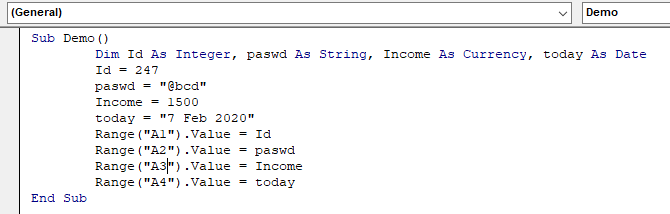
Các biến VBA là gì?
VBA là viết tắt của Visual Basic for Applications. Nó là một ngôn ngữ lập trình của Microsoft. Nó được sử dụng với các ứng dụng Microsoft Office như MSExcel, MS-Word và MS-Access trong khi các biến VBA là các từ khóa cụ thể được lưu trữ trong bộ nhớ máy tính hoặc hệ thống lưu trữ. Sau đó, có thể được sử dụng cho giá trị trong mã và thực thi. Người vận hành sẽ lấy giá trị đó từ hệ thống và hiển thị nó dưới dạng đầu ra. Mỗi biến phải được đặt một tên. Bài viết này dạy những kiến thức cơ bản về biến VBA. Mỗi phần đều chứa các chủ đề liên quan với các ví dụ đơn giản và hữu ích.
Một số quy tắc đặt tên biến VBA:
-
Ký tự đầu tiên của nó phải là một chữ cái.
-
Độ dài không được vượt quá 255 ký tự.
-
Các ký tự như dấu cách (), dấu chấm (.), Dấu chấm than (!), @, &, Đô la ($) và ký tự băm (#).
-
Nó không thể là một trong những từ khóa dành riêng được xác định trước của VBA.
Cú pháp:
Sub Demo() Dim var_name As data_type End Sub
Hãy cùng tìm hiểu thêm về các loại dữ liệu khác nhau và cách sử dụng nó. Excel đọc 2 kiểu dữ liệu khác nhau là số và không phải số.
Các kiểu dữ liệu số với dải giá trị:
-
Byte (0 đến 255)
-
Số nguyên (-32,768 đến 32,767)
-
Dài (-2,147,483,648 đến 2,147,483,648)
-
Đơn (-3.402823E + 38 đến -1.401298E-45) & (1.401298E-45 đến 3.402823E + 38).
-
Nhân đôi (-1.79769313486232e + 308 đến -4.94065645841247E-324) & (4.94065645841247E-324 đến 1.79769313486232e + 308).
-
Tiền tệ (-922.337.203.685.477.5808 đến 922.337.203.685.477.5807)
-
Số thập phân (tối đa 28 chữ số thập phân)
Các kiểu dữ liệu không phải dạng số: phạm vi biến & tên hợp lệ
-
Chuỗi (Độ dài & độ dài cố định từ 1 đến 65.400 ký tự)
-
Chuỗi (Độ dài thay đổi & phạm vi độ dài 0 đến 2 tỷ ký tự)
-
Boolean (Đúng hoặc Sai)
-
Ngày (từ ngày 1 tháng 1 năm 100 đến ngày 31 tháng 12 năm 9999)
-
Đối tượng (Bất kỳ đối tượng nhúng nào)
-
Biến thể (số & Bất kỳ giá trị nào lớn như Double)
-
Biến thể (văn bản & Giống như chuỗi có độ dài thay đổi)
Trong VBA, chúng ta cần khai báo các biến trước khi sử dụng chúng bằng cách gán tên và kiểu dữ liệu. Trong VBA, các biến được khai báo ngầm hoặc rõ ràng.
Hàm ẩn *: Dưới đây là ví dụ về một biến được khai báo ngầm định.
label = exceltip.com page = 4 Rõ ràng: Dưới đây là ví dụ về biến được khai báo rõ ràng.
Dim ID As Integer Dim password As String Biến VBA không khác gì các ngôn ngữ lập trình khác. Để khai báo một biến trong VBA, bạn sử dụng từ khóa “Dim.” * Chúng ta hãy tìm hiểu thêm về các kiểu dữ liệu thường được sử dụng xem xét từng biến một.
Kiểu dữ liệu số nguyên
Đầu tiên trong danh sách của chúng tôi là kiểu dữ liệu Integer. Kiểu dữ liệu số nguyên được sử dụng cho phạm vi giá trị từ -32,768 đến 32,767. Ví dụ: Nếu tên biến var được đặt thành giá trị 10. Nó có thể được sử dụng hoặc gọi lại bất cứ khi nào được yêu cầu thông qua var_name của nó.
Sub Demo() Dim num As Integer num = 10 range("A1").Value = num End Sub
Lưu & chạy mã Demo () này để nhận giá trị số 10 trong ô A1 của trang tính làm việc như hình dưới đây.
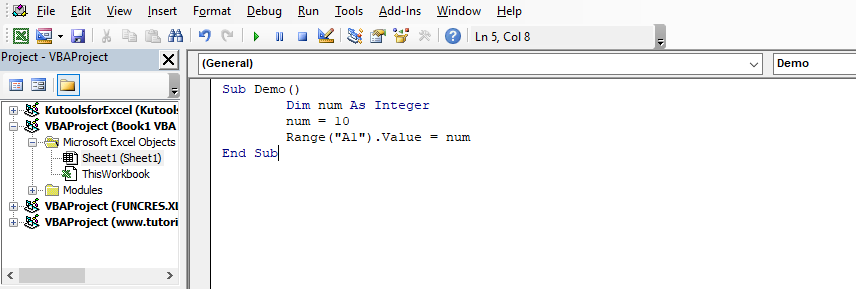
Bây giờ hãy lưu sổ làm việc vba này.
Mở Macro và chạy mã này như hình dưới đây.
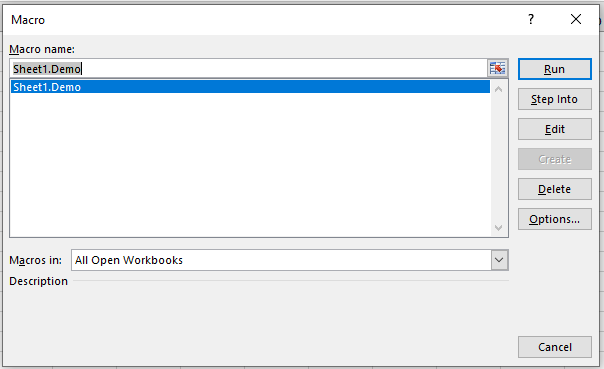
Nhấp vào Chạy để nhận giá trị trong ô A1 là 10.
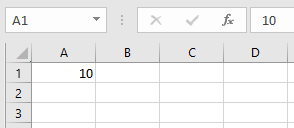
Như bạn có thể thấy cách sử dụng kiểu dữ liệu Integer và gọi chúng, để trả về một giá trị.
Chuỗi (cố định & biến) Kiểu dữ liệu
Thứ hai trong danh sách của chúng tôi là kiểu dữ liệu chuỗi từ các kiểu dữ liệu không phải số.
Kiểu dữ liệu chuỗi được sử dụng cho phạm vi ký tự giá trị văn bản từ 1 đến 65.400 ký tự cho cố định & từ 0 đến 2 tỷ ký tự cho biến. Ví dụ: Nếu mật khẩu biến được đặt thành giá trị “abcd”. Nó có thể được sử dụng hoặc thu hồi bất cứ khi nào được yêu cầu qua tên của nó.
Sub Demo() Dim pasword As String pasword = "abcd" range("A1").Value = pasword End Sub
Lưu & chạy mã Demo () này để nhận giá trị văn bản “abcd” trong ô A1 của trang tính làm việc như hình dưới đây.

Bây giờ hãy lưu mã này.
Mở Macro và chạy mã này như hình dưới đây.
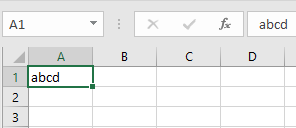
Nhấp vào Chạy để nhận giá trị trong ô A1 là 10.
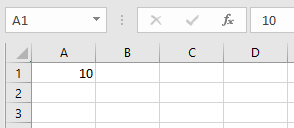
Như bạn có thể thấy cách sử dụng kiểu dữ liệu Chuỗi và gọi chúng, để trả về một giá trị.
Loại dữ liệu tiền tệ
Thứ ba trong danh sách của chúng tôi là loại dữ liệu tiền tệ. Loại dữ liệu tiền tệ được sử dụng cho phạm vi giá trị từ -922.337.203.685.477.5808 đến 922.337.203.685.477.5807.
Ví dụ: Nếu khoản vay thay đổi được đặt thành giá trị 10.000. Nó có thể được sử dụng hoặc gọi lại bất cứ khi nào được yêu cầu thông qua var_name của nó.
Sub Demo() Dim loan As Currency loan = 10000 range("A1").Value = loan End Sub
Lưu & chạy mã Demo () này để nhận giá trị số 10 trong ô A1 của trang tính làm việc như hình dưới đây.

Bây giờ hãy lưu sổ làm việc vba này.
Mở Macro và chạy mã này như hình dưới đây.
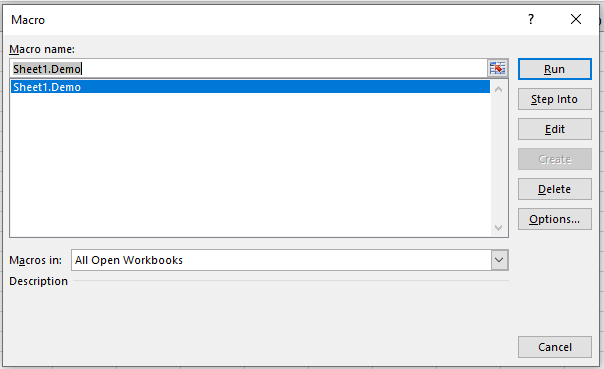
Bấm Chạy để lấy giá trị tiền tệ trong ô A1.
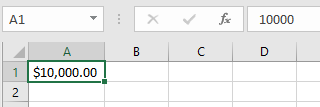
Như bạn có thể thấy cách mã tự động sử dụng ký hiệu đô la để tạo giá trị số làm tiền tệ và cách sử dụng kiểu dữ liệu tiền tệ và gọi chúng, để trả về giá trị.
Ngày Kiểu dữ liệu
Kiểu phổ biến thứ tư là kiểu dữ liệu Ngày. Kiểu dữ liệu ngày được sử dụng cho giá trị ngày từ ngày 1 tháng 1 năm 100 đến ngày 31 tháng 12 năm 9999. Ví dụ: biến If hôm nay được đặt thành giá trị ngày tháng. Nó có thể được sử dụng hoặc gọi lại bất cứ khi nào được yêu cầu thông qua var_name của nó.
Sub Demo() Dim today As Date Date = "7 Feb 2020" range("A1").Value = Date End Sub
Lưu và chạy mã Demo () này để nhận giá trị ngày tháng năm 2020 trong ô A1 của trang tính như hình bên dưới.
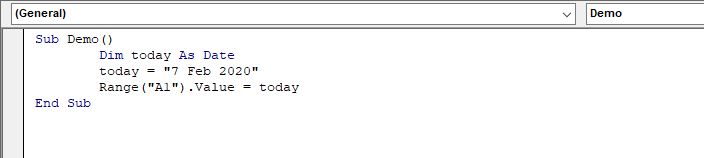
Bây giờ hãy lưu sổ làm việc vba này.
Mở Macro và chạy mã này như hình dưới đây.
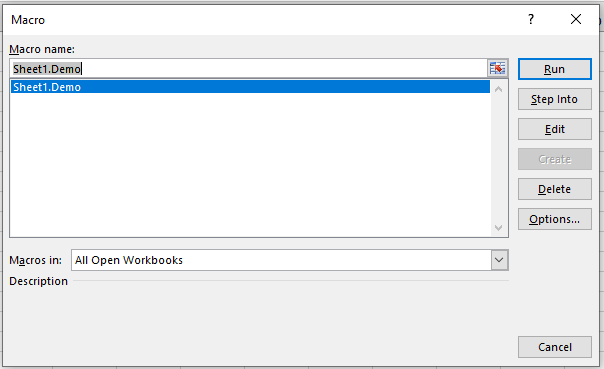
Bấm Chạy để lấy giá trị tiền tệ trong ô A1.
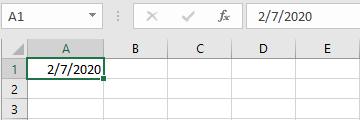
Như bạn có thể thấy cách mã tự động định dạng giá trị ô thành định dạng ngày để tạo giá trị số dưới dạng ngày và cách sử dụng kiểu dữ liệu ngày và gọi chúng, để trả về một giá trị.
Ví dụ:
Các kiểu dữ liệu đã giải thích ở trên một số kiểu dữ liệu phổ biến nhất. Bây giờ hãy xem một ví dụ để xem toàn bộ chương trình con.
Ở đây chúng tôi sẽ xác định ID là Số nguyên, paswd là Chuỗi và Thu nhập là đơn vị tiền tệ và Ngày nghỉ hưu là Ngày.
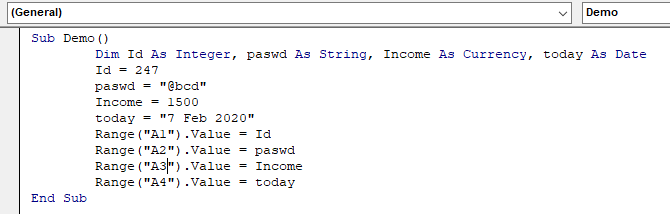
Sub Demo()
Dim Id As Integer, paswd As String, Income As Currency, today As Date
Id = 247
paswd = "@bcd"
Income = 1500
today = "7 Feb 2020"
Range("A1").Value = Id
Range("A2").Value = paswd
Range("A3").Value = Income
Range("A4").Value = today
End Sub
Viết mã này dưới dạng chương trình con và chạy mã Demo () này để nhận được kết quả bên dưới.
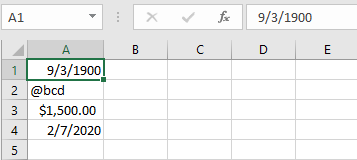
Như bạn có thể thấy tất cả các giá trị được trích xuất khi chạy mã Demo ().
Bài viết liên quan:
Bạn muốn yêu cầu Excel không hiển thị cảnh báo này và xóa trang tính chết tiệt.
Bài viết phổ biến:
Chức năng Countif là cần thiết để chuẩn bị bảng điều khiển của bạn.